シルクスクリーン多色刷りに挑戦!色は重ねる?抜く?データの作り方も。
シルクスクリーンにおいて、複数の色を使ってプリントすることを「多色刷り」と言います。
慣れてきたらぜひ挑戦したいですよね!
ポイントになってくるのが、〈デザインデータの作り方〉と〈位置合わせ〉です。
今回はその2点を中心に、多色刷りのやり方をご紹介していきます。
◎目次
・多色刷りの方法2つ
・デザインデータの作り方
└ 仕上がりは「ノセ」?「抜き」?
└ データのつくり方
・色の重なり方の違い
└ インクの種類による違い
└ 刷る順番による違い
・多色刷りのプリント手順~位置合わせの方法~
└ プリントの手順
└ 位置合わせの方法
・まとめ
多色刷りの方法2つ
多色刷りの方法は2つ。
① 色ごとに版を分けてプリントする方法(「版分け」といいます)
② 色分けしたい箇所を隠しながら、1版でプリントする方法
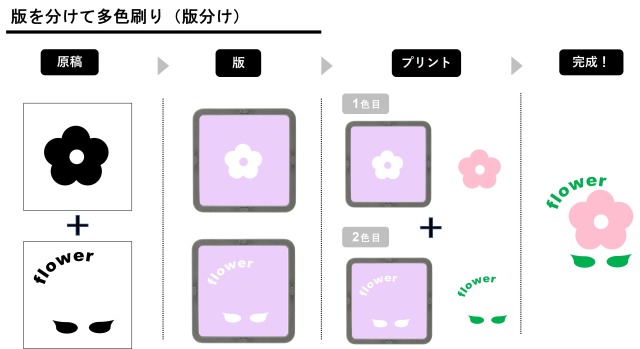
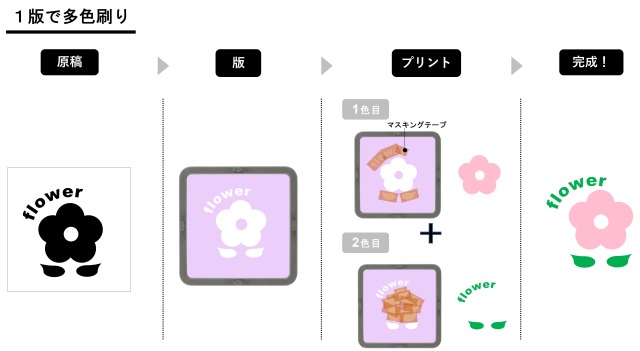
分割しやすいデザインの場合は②でも多色刷りが可能ですが、複雑なデザインの場合は①のように版を分ける必要があります。
ここでひとつ裏技!版分けの場合でも、図案の大きさによっては1つの版に複数の図案を配置してもOK!
スクリーンの節約にもなるのでオススメです。
刷るときにスキージが隣接の図案に干渉してしまう場合は、マスキングテープで隠すなどして工夫してみてくださいね。
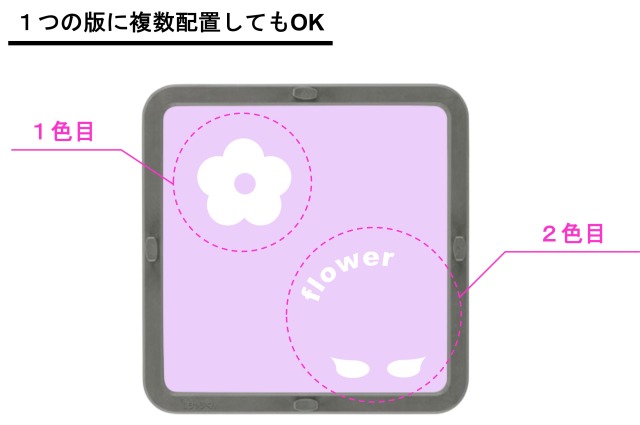
次からは、①版分けをして多色刷りをする場合について、詳しく解説していきます!
デザインデータの作り方
デザインデータの作り方は、仕上がりイメージによって異なります。
・仕上がりは「ノセ」?「抜き」?


お花(ミモザ)のイラストを、ソフトの「みどり」と「きいろ」で2色刷りした例です。
同じインクを使っていますが、葉っぱに重なっている部分の花の色の見え方が違いますよね。
これは、2色目を「ノセ」にするか、「抜き」にするか、という印刷方法の違いによるもの。
「ノセ」とは
インクの色を重ねて刷る方法。
用するインクの種類、色、刷り順にもよりますが、インクを重ねて刷った部分は、
下のインクの色に沈むことがあります。
位置合わせがそれほどシビアではないのでラクに刷ることができます!
「抜き」とは
インクが重なる部分を抜いた版でプリントする方法。
インクの色が混ざることが無く、思った通りの発色になります!
ただし、2版目を抜き部分にぴったり合わせる必要があるので位置合わせが少し大変です。
・データのつくり方
先程の、ミモザ2色刷りの例で見てみましょう。
「ノセ」の場合
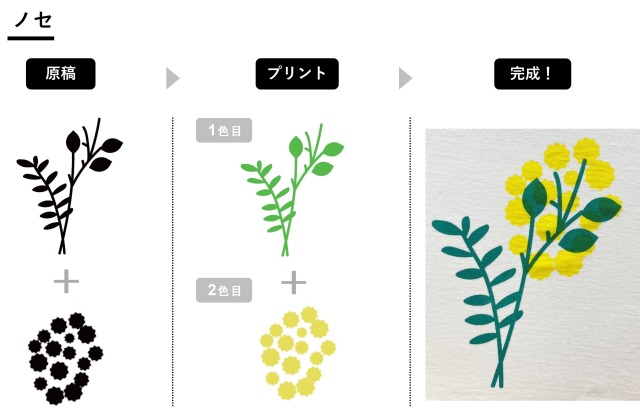
全てのパーツを真っ黒に塗りつぶした原稿を作り、葉(みどり)→花(きいろ) の順で刷りました!
葉の上に花の色がうっすらと重なり、黄みどり色のようになりました。
シルクならではの色の重なりによる変化が楽しめます。
「抜き」の場合
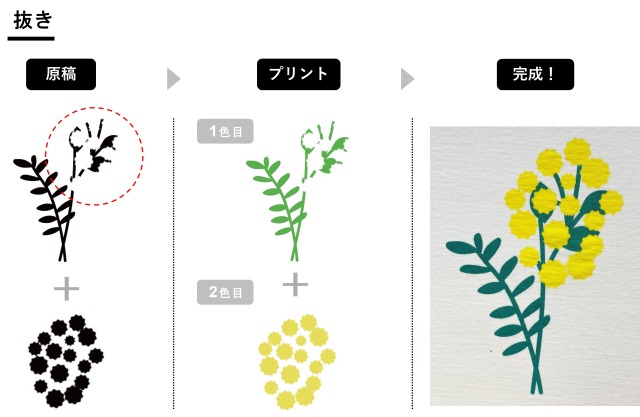
重なる部分を抜いたデザインで原稿を作ります。
2色目も生地にダイレクトにプリントするので、思った通りの発色に◎
どちらの仕上がりにしたいかによって、適したデータを作成しましょう!
色の重なり方の違い
先述の「ノセ」の場合は特に、インクが重なったときの色の出方が気になりますよね?
色の出方は、インクの種類や、刷る順番によって違いがあります。
・インクの種類による違い
Tシャツくん水性インクの、リッチ・プレーン・ソフトで試してみました!
まずはソフトの重ね刷り。
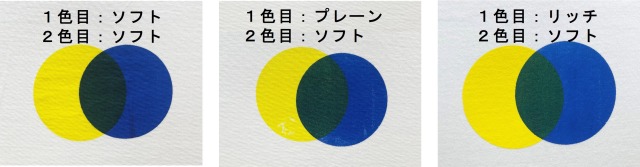
1色目に刷ったインクの色の影響がくっきりと出ていて、インクが重なった部分は色が沈んでいます。
次に、プレーンインクで重ね刷り。

先程のソフトに比べると、影響は小さいように見えます。ただ、やはりうっすらと下の色が透けるような仕上がりになりました。
最後にリッチインクで重ね刷り。
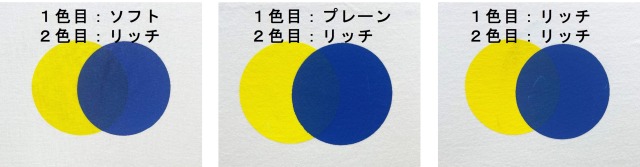
ソフト・プレーンに比べると、リッチは下の色の影響を受けづらいことがわかりました。1色目の輪郭は透けていますが、色の沈みはそこまで感じられません。
〈インク関連記事〉
Tシャツくん シルクスクリーンインク全種ご紹介!水性・油性の違いも。
・刷る順番による違い
プレーンインクの「くろ(濃色)」「そらいろ(淡色)」の2色を使って、刷る順番を変えて刷ってみました。
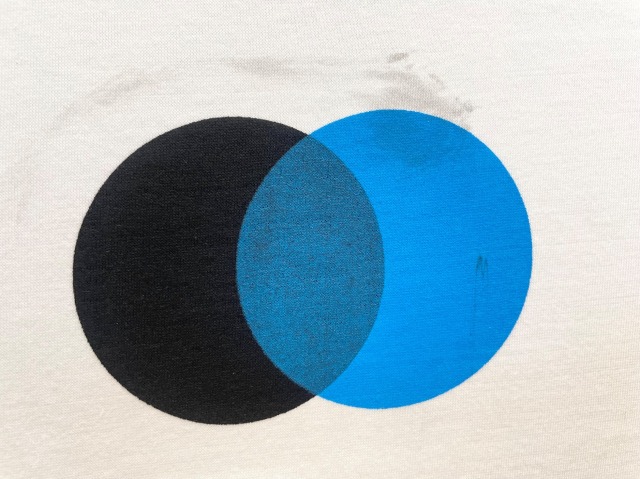
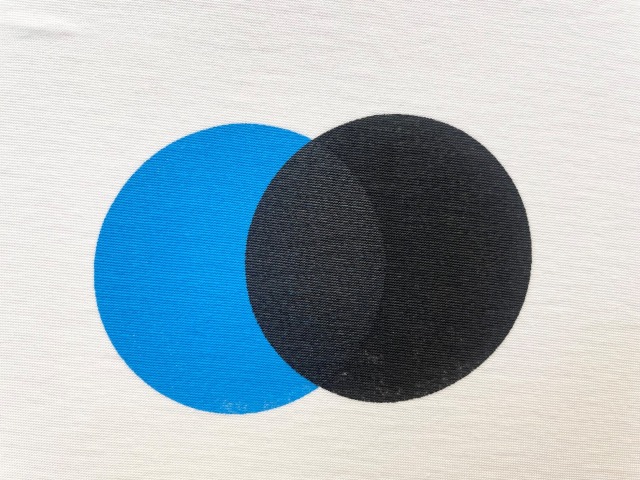
同じインクを使っているにも関わらず、順番を変えるだけで全く異なった仕上がりになりました!
このように、濃色と淡色を重ねる場合は 〈 濃色→淡色 〉の順に刷ると、2色目の色が大きく沈むことがあります。
色の重なりを楽しみたいという場合は良いですが、極力重色による影響を抑えたい場合は、淡色から刷るなど順番を考慮してみましょう!
多色刷りのプリント手順~位置合わせの方法~
・多色刷りのプリント手順
版ができたらさっそくプリント開始!・・・と言いたいところですが、
多色刷りにおいては、 位置合わせ (=プリントする位置を決めること)という重要な工程があります。
ざっくりと多色刷りの流れを整理すると、
① 1色目の位置合わせ
② 1色目、プリント!
③ 乾燥(+アイロン) 、 版のお掃除
④ 2色目の位置合わせ
⑤ 2色目、プリント!
⑥ 乾燥+アイロン仕上げ、版のお掃除
※3色以上ある場合、④以降を繰り返し
という手順になります。
むずかしいのは、④の2色目以降の位置合わせ!次の章では、HANDoオススメの方法をご紹介します。
・位置合わせの方法
クリアファイルを使う方法
工夫次第で様々な方法がありますが、フレームホルダーなどを使ってプリント位置を固定できる場合は、クリアファイルを用いて位置を合わせるのが便利!
データにトンボを入れる方法
版を固定できないよ!という方は、デザインデータにあらかじめトンボを入れる方法もあります。
ただしこの方法は、プリントする素材に原寸で印刷したトンボを貼り付ける必要があるので、量産する場合は事前準備が少々手間になります。
多色刷りで大量生産したい場合は、Tシャツくん印刷機LL(商品はこちら)や、
フレームホルダー(ヒンジ等)を 使って、プリント位置を固定して刷ることをオススメします!
多色刷りの位置合わせについては、以下の記事でも詳しくご紹介していますので
ぜひ参考にしてみてくださいね。
まとめ
シルクスクリーンに慣れてきたら挑戦したい「多色刷り」。
データ作成と位置合わせが最大のポイントです。
多色刷りはどうしても手間と時間がかかりますが、そのぶん完成したときの感動はひとしお!
色パターンを変えてみたり、あえて少しズラすことで味を出してみたり。
手刷りならではの良さを楽しんでくださいね!
HANDoでは、シルクスクリーンを通してものつくりやみなさまの新しい一歩のサポートをしています。
シルクスクリーンのワークショップを運営してみたい!
イベントでシルクスクリーンをやってみたい!
など、シルクスクリーンにご興味をお持ちでしたら、ぜひ一度HANDoへご相談ください。
シルクスクリーンのお役立ち情報「ものつくりLABO」やイベントレポートも随時更新しています。
おすすめ記事
labo-

父の日のプレゼント~手作り&実用的で子供から大人まで簡単に作れる~3選♪
父の日のプレゼント Tシャツ/靴下/ハンカチ まもなく父の日。みなさん、いつも頑張るお父さんや旦那様へのプレゼントはもう決まりましたか? 「心を込めてプレゼント」って聞こえはいいんですが、でも、手作りのモノって実際にもらうと普段使いにくいものも多いし、何より手作りする時間なんてない!って方も多いかも? 例えば「手作りの服のプレゼント」って聞いてどう思いますか? 純粋に「気持ちは嬉しいけど普段着るかと聞かれるとちょっと…」という方が多いのではないでしょうか? でもこれが「手作りのオリジナルプリントTシャツ」ってなったらどうでしょう? そこで今回おすすめするのが、自分でデザインするオリジナルのシルクプリントのプレゼント。 「でも、シルクプリントなんて難しそうだし、何より、道具を買わないといけないんでしょ?」 いえいえ!安心してください! 今回は独断と偏見でオリジナルプリントで手作り!父の日のプレゼントと称してランキング形式でご紹介すると同時に、道具不要で最短30分でシルクプリントができる方法や、デザインは手作りでプリントは専用プリンターで作る方法もご紹介していきます! それに「デザイン」と聞くと難しそうに聞こえるかもしれませんが、子供の描いた絵でもOK。 ですので、保育園や幼稚園のお子さんが描いた絵を、小学生、中学生のお兄ちゃん、お姉ちゃんがプリントする!なんていう兄弟連携プレーも簡単にできちゃうのがシルクプリントなんです。 ~menu~ オリジナルプリントで手作り!父の日のプレゼントおすすめランキング オリジナルプリントで手作り!父の日のプレゼント 第3位 オリジナルプリントで手作り!父の日のプレゼント 第2位 オリジナルプリントで手作り!父の日のプレゼント 第1位 手ぶらで手作り!?道具不要で実用的な手作りのプレゼントを作ろう オリジナルプリントで手作り!父の日のプレゼントまとめ オリジナルプリントで手作り!父の日のプレゼント 第3位 オリジナルプリントTシャツ 父の日のプレゼント オリジナルプリントTシャツ 初めての方へのハードルの低さ ★★★☆☆ 作製にかかる時間の短さ ★★★☆☆ 自分がもらったときの実用のしやすさ ★★★☆☆ 夏にTシャツを着ない男性なんて、この世にいるんですか!?というくらい、Tシャツなら誰でも着ますよね!(偏見?) 「Tシャツのデザインなんて難しそう」「そもそも絵がかけない」 そんな声も聞こえてきそうですが、街を見渡してみてください。Tシャツのデザインって本当に様々で、逆に言うと本当に「なんでもあり!」っていうくらいなんです。それに、文字だけのプリントでもオリジナルで作るとひと味違いますよ! また、Tシャツの胸の部分に大きなプリントを入れようと思うとなかなかいいデザインが思い浮かばない場合も多いかもしれませんが、Tシャツの裾や背中の襟の近くにワンポイントでイラストやメッセージを入れると、意外と簡単におしゃれでカッコイイデザインになったりするんです! 単色のデザインをカラフルにプリントしたり、写真をプリントすることもできます。 この辺は過去の記事で詳しくご紹介していますので、そちらもぜひご覧ください。 おぎこラボ~写真をシルクスクリーンで!編~https://www.hando-horizon.com/labo/3597 ミニミニおぎこラボ~誰でも簡単!虹色おばけのつくりかた~https://www.hando-horizon.com/labo/4227 繰り返しになりますが、記事の後半に手作りデザインをプリンターで直接Tシャツに印刷する方法も紹介しています♪ オリジナルプリントで手作り!父の日のプレゼント 第2位 オリジナルプリント靴下 父の日のプレゼント オリジナルプリント靴下 初めての方へのハードルの低さ ★★★★☆ 作製にかかる時間の短さ ★★★★☆ 自分がもらったときの実用のしやすさ ★★★★★ 「靴下にプリント!?」と思った方もいるかも知れませんが、いわゆるワンポイントや、足裏側への滑り止めなど、靴下もいろいろなプリントが可能です。過去に足裏への滑り止めプリント記事もアップしていますので気になる方はぜひチェックしてみてください。 可愛くて実用的!~シルクスクリーン印刷の発泡インクで靴下の滑り止めを刷ってみよう!~おぎこラボhttps://www.hando-horizon.com/labo/4219 そして、なぜTシャツより靴下が上位なのかというと、日常の使いやすさが一番の理由です。Tシャツの場合、デザインやプリントの内容によって(もし自分がもらったときに)人前で着にくい場合もあるかもしれませんが、靴下であれば、そういう心配が少ないですよね! お父さんの仕事にもよると思いますが、例えばスーツで仕事に行くお父さんなら、紺色の靴下のズボンの裾で隠れる位置にワンポイントが入っていても全く問題なく毎日の仕事で着用することができますよね♪お父さんが普段使用している色の無地の靴下を用意して、お子様の描いた絵やPCでプリントしたメッセージをプリント!お仕事の時、愛する家族の絵やメッセージのワンポイントプリントが入った靴下を履いていたらお父さんのやる気もUPして、出世・お給料UP間違いなし!? オリジナルプリントで手作り!父の日のプレゼント 第1位 オリジナルプリントハンカチ 父の日のプレゼント オリジナルプリントハンカチ 初めての方へのハードルの低さ ★★★★★ 作製にかかる時間の短さ ★★★★★ 自分がもらったときの実用のしやすさ ★★★★★ はえあるオリジナルプリントで手作り!父の日のプレゼント第一位はオリジナルプリントハンカチです! 父の日を過ぎた頃から季節は真夏に突入!汗をかく季節なだけにハンカチの出番もぐっと増えます。そして、2位の靴下、3位のTシャツと比べても、ハンカチの場合は、更にお手軽に作れて、そして、日常的に使いやすく、その上、 「これ、ウチの子の描いた絵なんですよ〜。」 なんて、同僚や友達に自慢しやすいんです! また、ご自分でプリントまでする場合、靴下やTシャツだと、生地が二重になっていたり、形が複雑でプリントの時一工夫必要な場合もありますが、完全に開いてプリントできるハンカチではこういった難しさはありません。 タオル地タイプを選ぶ場合はなるべくフラットなものを選んでくださいね♪(あんまりケバケバモケモケしたものは綺麗にプリントできないので避けるのが吉!) ・ハンカチ全面におおきくお子さんの描いたお父さんの顔をプリント ・真っ白なハンカチにいつもの感謝をメッセージにしてプリント ・家族一人一人からの絵やメッセージを寄せ書き風にプリント 考えるといろいろなアイデアが出てきますね! 手ぶらで手作り!?道具不要で実用的な手作りのプレゼントを作ろう さて、ここまでシルクプリントで作る手作りのプレゼントのおすすめを書いてきましたがいよいよ具体的な作り方です。 「道具は何が必要なの?」「道具不要!って本当に?」っていうお話なので、すでに趣味でシルクプリントをしている方などは飛ばしていただいても大丈夫。 手ぶら or 道具不要でシルクプリントする方法 吉祥寺 シルクスクリーン体験施設「HANDo」 まず先にお詫びしておきます!東京・吉祥寺から遠いみなさま、ごめんなさい!!! この方法は東京・吉祥寺駅から徒歩5分ほどのHANDo吉祥寺に来る方法です。でも、もしかすると同じような事ができる施設は皆さんの家の近くにもあるかもしれないので、興味のある方は検索してみてください。 HANDo吉祥寺のお近くに住んでいる皆さん。 プリントしたい図案とプリントするモノ(Tシャツ、靴下、ハンカチなど)をお持ちください。HANDo吉祥寺で簡単にプリントすることが出来ます。HANDo吉祥寺でご購入いただけるトートバックなどにプリントする場合はプリントしたい図柄以外、手ぶらでもOKです。 ①オリジナルのデザインや絵や文字を簡単にプリントしたい HANDo吉祥寺には転写プリント機材に加えて布用インクジェットプリント機材も揃っています。 ・布用インクジェットプリント布用インクジェットプリントは知らない方も多いと思いますが、これは普通のプリンターのような機械で直接Tシャツなどの布地に印刷をする方法です。フルカラー印刷も可能。・転写プリント転写紙と呼ばれる専用のシートにデザインを印刷し、それを衣類に熱で圧着させるプリント方法で、カラー印刷なども可能です。これは、ご家庭用のプリンターに対応した転写紙を用意すればご家庭でも可能ですが、HANDo吉祥寺の機材ではより鮮明で耐久性が高い転写プリントができる機材をご用意しています。 布用インクジェットプリント、転写プリントについてはこちらのページもご覧ください。https://www.hando-horizon.com/manabiba/yoyaku/ ②ご自分でのシルク印刷に挑戦してみたい方 ・機材は買わずにシルクプリントに挑戦してみたい料金は施設利用料金(3時間)+お好みのスクリーン(種類によって1or2枚)で2200円で施設内にあるシルク印刷に必要な機材一式を利用して自由にシルクプリントすることができます。インクも約30色が使い放題! 「全く初めて過ぎてシルクプリントが何なのかもわからない!でもやってみたい!」という方、ご安心を!HanDo吉祥寺では、毎週木曜、金曜と毎月第2・4土曜にシルクプリント体験が可能です。初めての方でもスタッフがサポートいたします。 ※①②どちらもご予約が必要です。 料金やご予約の流れはこちらをご覧ください。https://www.hando-horizon.com/manabiba/yoyaku/ この機会にシルクプリントの機材を揃える方法 ホリゾン・インターナショナル株式会社「Tシャツくんジュニア」 シルクプリントに興味は持ったけど、何を買えばいいの?やっぱり高いの!?難しいの!?? そんな方にベストなのは「Tシャツくんジュニア」 届いたらすぐにシルク印刷が始められるインクやスキージなども揃ったフルセットです。名前はTシャツくんですが、Tシャツ以外のモノにもプリントできます。 HANDoのネットショップにて15,180円 (税込)で全国からご購入いただけます。 HANDo WEBSHOP「Tシャツくんジュニア」https://www.webshop.hando-horizon.com/SHOP/101390007.html シルク印刷は一度版を作ったら同じ版で違う色のプリントなどもできるので、自分で機材を持っていたら同じデザインでも色違いでたくさん作るということも簡単にできますし、同じ版・同じ色でも、中央と端っこのようにプリントする場所を変えると雰囲気が変わったりといろいろな楽しみ方ができますよ♪ オリジナルプリントで手作り!父の日のプレゼントのまとめ 今回は「父の日のプレゼント〜手作り&実用的で子供から大人まで簡単に作れる〜3選♪」として、もらって嬉しい、手作りで、もらった後に使いやすいオリジナルプリントで手作り!父の日のプレゼントおすすめランキングをお伝えしました。 この記事が少しでも皆さまの参考になったり、この記事でシルクプリントに興味を持ってもらえたら嬉しいです♪
-

初めてのシルクスクリーン印刷①〜初心者向けに詳しく解説!シルクスクリーンキット・ロゴスルとは〜
※「ロゴスル」「ペーパーロゴスル」はリニューアルに伴い販売終了となりました。 >>後継品はこちら 今回から3回に分けて、本当に全く初めてシルクプリントに挑戦するという方向けの詳しい印刷のやり方をご紹介していきます! ●目次シルクスクリーン印刷とはシルクスクリーンキット・ロゴスルとはシルクスクリーンキット・ロゴスルの特徴シルクスクリーンキット・ロゴスルのセット内容シルクスクリーンキット・ロゴスルの料金以下「初めてのシルクスクリーン印刷②〜初心者向けに詳しく解説!シルクスクリーンキット・ロゴスルの入稿方法〜」に続く シルクスクリーン印刷とは|初心者でもわかる基礎知識 シルクスクリーン印刷とは、メッシュ状に張られた細い糸(スクリーン)を使ってインクを版に通す印刷技術のことです。版にインクを流し込んで押し付けることで、印刷物に模様や文字を残すことができます。 シルクスクリーン印刷は、布だけでなく紙、プラスチック、金属などの様々な素材に印刷することができ、耐久性が高く、色の再現性に優れるという特徴があります。初めての方でも、シルクスクリーンキット・ロゴスルを使うことで手軽にシルクスクリーン印刷を体験することができます。 また、「道具を買う前に一度シルクスクリーン印刷を体験してみたい!」という方は、全国にあるHANDoコミュニティーのお店でワークショップなどのイベントを開催していますので、お近くのお店をチェックしてみてください。 https://www.hando-horizon.com/community シルクスクリーンキット・ロゴスルとは シルクスクリーンキット・ロゴスルは、簡単・手軽にシルクスクリーン印刷するためのキットです。 キットには、シルクスクリーン印刷に最低限必要な道具やインクなどが一式同梱されており、自宅やオフィスで手軽にオリジナルのロゴ入りTシャツやバッグなどを制作することができます。 また、ロゴスルの特徴として、シルクスクリーンで一番大切で、一番最初に超えなければならない難関であるシルクスクリーン製版をプロがやってくれる料金込みでのキットになっていることです。 自分で作成したロゴやイラストをショップのプロが責任をもって製版して自宅など指定した場所に届けてくれるため、初めてでも安心してシルクスクリーン印刷が楽しめるのです。 手順は簡単。自分で作成したデザインをロゴスル購入時にHANDo WEBSHOP 製版データ入稿フォーム(https://www.hando-horizon.com/fukugyo/logosuru/guidelines/)に送信します。すると、製版済みのスクリーンと印刷に最低限必要なセットが届きますので、ロゴスル・シルクスクリーンキットなら、初心者でも手軽にシルク印刷を楽しむことができます。 シルクスクリーンキット・ロゴスルの特徴 シルクスクリーンキット・ロゴスルは、手軽に自分のロゴを様々なものに印刷することができます。手書きやパソコン上で作成したデザインをデータにして送信するだけで、製版済みのスクリーンと印刷に必要な道具が一式届きます。 ちなみに手書きの場合は普通の写真撮影等ではきれいな版にならないので、スキャナを使用することをおすすめしますが、自宅にスキャナがない場合、コンビニコピー機でスキャンができるお店を利用するか、アプリを使用して画像処理しましょう。(アプリでの作成方法は次の記事で詳しくご紹介します) シルクスクリーンキット・ロゴスルの特徴は以下の通りです。 ①シルクスクリーン製版がセット価格に含まれている ロゴスルの価格には、シルクスクリーンの製版が価格に含まれています。シルク印刷に最低限必要な道具やインクも含まれているので、あとは印刷したいデザインと、印刷するモノ(Tシャツ、トートバック、ハンカチなど)を用意すれば、初心者でも安心してシルク印刷を始めることが出来ます。 ②届いたらすぐに印刷できる シルクスクリーンキット・ロゴスルには、必要なものが全て揃っていますので、届いたらすぐに印刷を始めることができます。印刷に必要な道具やインクなどを一つずつ揃えるのは、初心者にはとてもハードルが高いですが、そうした手間が省けるため、手軽にシルク印刷を始めることができます。 ③家で省スペースで印刷できる(1㎡) シルクスクリーンキット・ロゴスルは、卓上に置けるスペースがあれば印刷することができるため、場所を取らずに印刷することができるのもうれしいポイントです。限られたスペースで気軽に楽しむことができます。 ただ、たくさん印刷する場合は、印刷したものを乾燥させるためのスペースは事前に確保しないと後で大変なことになるので注意が必要です! このように、シルクスクリーンキット・ロゴスルは届いたらすぐに印刷することができ、自分のデザインしたロゴやイラストを手軽に、必要な時に必要な分だけ印刷したりすることができます。また、場所を取らず、限られたスペースで印刷ができるという魅力的な特徴があります。 シルクスクリーンキット・ロゴスルのセット内容 シルクスクリーンキット・ロゴスルには、あなたが作ったデザインの製版済みスクリーン、シルク印刷用フレーム、スプレーのり、スキージ、ヘラ小、シルクスクリーンインク(8色から選べる)、プリント台紙が含まれています。 1. 製版済みスクリーン + シルク印刷用フレーム 2. スプレーのり80ml 3. スキージ14cm 4. ヘラ小 5. シルクスクリーンインク50g(好きな色が選べます!)※綿、綿ポリ(綿50%以上)、紙、白木対応 6. プリント台紙(厚紙) <上記1.~6.各1個> このキットを使うことで、自分で作成したデザインを、様々な素材(綿、綿ポリ(綿50%以上)、紙、白木を推奨)、好きな場所に印刷することができます。 スクリーンの製版からインクなど、シルクスクリーン印刷に必要な最低限の道具がすべてキットに含まれているため、初心者でも簡単に、安心してシルクスクリーン印刷を楽しむことができます。 また、インクは8色から選べるので、(ペーパーロゴスルでは5色から!)自分の好みやデザインに合わせて選ぶことができます。プリント台紙も付属しているため、すぐに印刷を開始することができます。 シルクスクリーンキット・ロゴスルの料金 まず、とりあえずシルクスクリーンを始めたい!という方は、シルクスクリーンキット・ロゴスルをご購入ください。それで、必要なものが全て揃います。 さらに、もっと違うデザインも印刷したい場合、ロゴスル版のみを追加でご購入いただければ異なるデザインを追加で印刷することが出来ます。 ロゴスル・シルクスクリーンキットロゴスル版のみ(追加・リピート)通常価格:5,500円(税込)通常価格:1,430円(税込)SALE 4,950円(税込)SALE 1,100円(税込) もっと大きいサイズの版がほしい・・・!という方は「シルクスクリーン製版サービス」もどうぞ。 ①印刷するアイテムの用意 まずは印刷したいアイテムを用意します。Tシャツやトートバッグなど、印刷できる素材であれば何でもOKです。 ②デザインデータの準備 次に、印刷するデザインを用意します。HANDo WEBSHOPにデザインデータを送信するだけで、製版済みのスクリーンと印刷に必要なセットが届きます。 このときに注意してほしいことは、データは全てスミ1色で作成すること! 手書きの場合は、油性マジックなどで原稿を作成して、スキャンする際に白黒2色でのスキャンをしてください。とにかく真っ黒であることがポイント。薄い黒やグレーはプロが製版してもきれいな版になりませんので、注意! ここが、シルクスクリーン印刷で最も大事な所と言っても過言ではありません! 必ず白黒2色でデータを作成しましょう! 次回は、詳しい入稿の仕方を含めたロゴスル・シルクスクリーンキットの注文方法についてご紹介いたします。
-

シルクスクリーンで「木材」へのプリントに適したインクは?
今回は、お問い合わせの多い「木材」へのプリント実験レポートをお届けします! 木材へのプリントに適したインクはどれか、①表面加工が施された木材②加工無しの木材の2パターンで検証しました。 ちなみにシルクスクリーンのインクには「水性」と「油性」があります。HANDoでは水性インク7種類、油性インク3種類をラインナップしています。インクの詳細はこちらの記事でご紹介していますのでぜひチェックしてみてくださいね。 https://www.hando-horizon.com/labo/7501 それでは実験レポート、いってみましょう! 目次・〈実験1〉木材に刷る!・〈実験2〉表面加工された木材に刷る!・今回使用したインクと、インク周辺商品・まとめ ・〈実験1〉木材に刷る! 表面加工がされていない板材をえらびました! 少しざらざらとした手触り 百円ショップで購入したこちらの板材にプリントしてみます。 表面は何も塗装されておらず、少しザラつきのある手触り。 うまくプリントできるのでしょうか…! ◆使用インク:プレーンインク「くろ」vs油性インク「くろ」◆使用スクリーン:120メッシュ◆検証:印刷翌日の耐久チェック(①引っ掻きテスト②水濡れ&擦りテスト) 今回の木材はミドルサイズのフレームよりも小さく不安定だったので、しっかりと手で押さえて刷りました。 ズレないように片手で押さえて刷ります! 刷りあがり直後~乾燥 刷りあがりはこのようになりました! プレーンインク 油性インク ・プレーンインク:すぐに木材に染みこみ、10分程度で触っても指に付かないくらいに乾きました。仕上げはドライヤーで乾燥をします。 ・油性インク:刷った直後からかなりツヤのある仕上がりに。すぐには乾かないので、触ったら指にインクが付着してしまいそう。油性インクの仕上げは、ドライヤー乾燥では硬化しないため、24時間自然乾燥をさせます。 印刷翌日の耐久テスト そして、翌日の状態がこちら。 プレーンインク印刷翌日 油性インク印刷翌日 ・プレーンインク:木に馴染んでマットな風合いで、サラッとした触り心地です。 ・油性インク:翌日もツヤツヤとした光沢が残り、触り心地はニス塗装が施されたような、ツルっとした表面。 それでは、ドキドキしながらコインを使って引っ掻いてみます!!女性スタッフが強めの力で10往復ほど、引っ掻きました。 木材の表面自体が削れた影響でインクも少し剥がれてしまいました。 油性インクも同様に少し剥がれました。 いずれも多少色が薄くなりましたが、インクが剥げたというより木材の表面自体が削れて、インクごともっていかれたような感じです。インク自体はいずれもしっかり定着している印象。 さらに、水に濡らして擦ってみるとどうでしょうか? プレーンインク 油性インク 水に濡らした時点ではいずれも全く変化はありませんでした。しかし、スポンジで擦るとプレーンの方が微かに薄くなりました。ただ、引っ掻きテストと同様に、木材の表面自体がカスレてインクがもっていかれたような感じになりました。 木材プリントまとめ ・プレーンインク、油性インク、いずれも定着は◎・耐久性は大きな差はないが、木材の表面自体が剥げやすく、インクも一緒に剥げてしまう。・耐水性はいずれのインクもある程度見込めるが、擦るとプレーンの方がやや薄くなるかも?・インクによって仕上がりの風合いが異なる!プレーンインクはマットに、油性インク光沢のある仕上がりに。 〈実験2〉表面加工された木材に刷る! ラッカー塗装が施されたまな板 ツヤツヤとした表面 続いて、ラッカー塗装が施されている木材にプリントします。 ※ラッカー塗装とは耐水性や表面の傷を防ぐ効果のある仕上げ塗装の方法です。 今回の実験ではこちらのまな板を使ってみました。表面はトゲもなく滑らかな触り心地です。 ◆使用インク: プレーンインク「くろ」 リッチインク「くろ」 油性インク「くろ」 撥水インク「くろ」◆使用スクリーン:120メッシュ◆検証:印刷翌日の耐久テスト(①引っ掻きテスト②水濡れ&擦りテスト) 刷りあがり直後~乾燥 刷った直後の状態がこちら。 プレーンインク:部分的にインクを弾きました 油性インク リッチインク 撥水インク ・プレーンインク:部分的にインクを弾くような刷り上がりになりました。特に線のデザイン部分(赤の点線)の弾きが目立ってしまう結果に。 ・リッチ・油性・撥水インク:かなり綺麗にインクが乗りました。触らないように気を付けて、このまま乾燥させます。 プレーン、リッチ、撥水インクはドライヤー乾燥、油性インクは自然乾燥で翌日のテストに挑みます! 〈補足〉ラッカー加工は表面がツルツルとしていて、スキージが滑りやすいため、印刷の際は滑らないようにしっかり押さえる、丁寧に刷る、など注意が必要そうです。最初に実験したプレーンインクは刷りはじめの部分がずれてしまいました…! 印刷翌日の耐久テスト まずは10円玉で引っ掻きテスト。10往復程、女性スタッフが強めの力加減で引っ掻き、結果はこのようになりました。 プレーンインク 油性インク リッチインク 撥水インク ・プレーンインク:しつこく強く擦ると明らかに色が薄くなりました。ただ、思いのほか剝がれにくい! ・油性インク:なんということでしょう。コインで削ると、2往復目くらいからすぐ剥がれてしまいました。昨日の時点では油性がよさそう!と思っていたのに…。 ・リッチインク:こちらもしつこく擦ると、インクが剥がれてきました。 ・撥水インク:強く擦ってもまったく変化なし!いい感じです。 続いて耐水チェックです。 水に濡らしてから、波線を中心に食器洗い用のスポンジで10往復ほど擦ってみました。水で濡らした時点ではいずれも変化は無かったのですが、スポンジで擦ると以下の通り差がありました。 プレーンインク 油性インク リッチインク 撥水インク ・プレーンインク:インクが溶けてきて、全体的に薄くなりました。細い波線の部分はさらに擦ると消えてしまうかも。 ・リッチインク:プレーンよりは薄くならないものの、やはりこちらもくり返し擦るともっと薄くなりそう。 ・油性インク:しつこく擦るとインクが剥がれて、エッジがボロボロになってきました。 ・撥水インク:まったく変化なし!撥水強いです!! 表面加工木材プリントまとめ ・そもそもプリント時に滑る。プリントのズレに注意。・プリント自体はいずれのインクも可能〇。ただしプレーンインクは少しインクを弾く。 ・耐久性、耐水性ともに、撥水インクがベスト! 今回使用したインクとインク周辺商品 それぞれの商品の使用上の注意や使い方については、リンク先の商品ページをご覧ください。 ・プレーンインク くろ商品を見る ・リッチインク くろ商品を見る ・油性インク くろ商品を見る ・撥水インク くろ商品を見る ・撥水インク 硬化剤⇒ 撥水インクを使用の際は、必ずこちらの硬化剤をインク量の1%を混ぜて使用します。硬化剤を入れないとインクが固まらないのでご注意!⇒ 硬化剤を入れたインクは5時間ほどで使えなくなってしまうので必要な分を別容器に取り分けて使ってくださいね。商品を見る ・Tシャツくん ふきとり&うすめ液⇒ 油性インクが付着したスキージやヘラの掃除に使用。油性インクご使用の際はセットでの購入を推奨しています!商品を見る まとめ 塗装されていない木材であれば、水性のプレーンインクでもしっかり定着することがわかりました◎ラッカー塗装が施された木材に関しては、撥水インクでのプリントなら耐久性も問題なさそうです!その他のインクも、耐久性・耐水性は劣りますがプリント自体は可能という結果でした。用途やご使用する環境に応じてお選びくださいね。
-

シルクスクリーンで写真を刷ろう!②【フルカラープリント編】
ひとつ前の記事では、写真をシルクスクリーンプリントするための【データの作り方】や【網点】について解説しました。(記事はこちら) 実は、少し難易度が上がりますが、1色印刷だけではなくフルカラーでプリントすることもできます。こちらは実際にフルカラーで刷ったもの。 4色のインクを重ね刷りしてフルカラープリント! シルクスクリーンで写真をフルカラープリントするには、写真データを【4色分解】&【網点処理】をして版を作り、4つの版を重ね刷りしていきます。1色印刷よりも工程が多いですがインクが重なっていく工程はワクワクしますよ! ということで今回は、写真をフルカラープリントする方法についてご紹介していきます! ◎目次① 4色分解とは?② データの作成 1.Photoshopで写真を開く 2.CMYKに変換 3.サイズと解像度を設定 4.チャンネルを分割 5.モノクロ2階調→網点設定 └「角度」が大事! 6.トンボを付ける③ プリント └ インク選び └ 刷り順 └ 位置合わせのコツ④ まとめ ① 4色分解とは? 4色分解とは、画像データを C(シアン) M(マゼンダ) Y(イエロー) K(ブラック) の4つの情報に分解すること。 分解した4つのデータを個別に製版し、色を重ねて印刷することで多様な色彩を表現します。 ② データの作成 1.Photoshopで写真を開く まずは、プリントしたい写真をPhotoshopで読み込みます。 東京タワーの写真を取り込みました! 2.CMYKに変換 次に、カラーモードをCMYKに変換します。メニューバー〈イメージ〉→〈モード〉→〈CMYK〉を選択 カラーモードをCMYKに変換 3.サイズと解像度を設定 「サイズと解像度」を設定します。メニューバー〈イメージ〉→〈画像解像度〉を選択 画像解像度を選択 以下のダイアログボックスが表示されたら、サイズと解像度を設定します。 ・幅、高さを入力(左の鎖マークが繋がっているか注意!)・解像度は「300」と入力(単位はpixel/inch) サイズと解像度を設定 4.チャンネルを分割 データをチャンネル分割します。「チャンネル」とは、画像を構成するカラー情報(今回はCMYKの4つ)をそれぞれグレースケールで表したもの。 メニューバー〈ウィンドウ〉→〈チャネル〉を選択し、チャンネルのウィンドウを開きます。 チャンネルウィンドウを開きます チャンネルウィンドウが開いたら、右上に表示されているハンバーガーメニューにカーソルを合わせ、表示されたリストから 〈チャンネルを分割〉を選択します。 チャンネルを分割 CMYKそれぞれの画像データが新規ファイルとして開かれたら、OK! チャンネルごとに新規ファイルが開きました 5.モノクロ2階調→網点設定 4色分のデータに、それぞれ網点処理をしていきます。メニューバー〈イメージ〉→〈モード〉→〈モノクロ2階調〉を選択 モノクロ2階調 モノクロ2階調を選択すると、2つのダイアログボックスが出てきます。 「モノクロ2階調」のダイアログボックスでは ・解像度の出力:300pixel/inch・種類:ハーフトーンスクリーン と入力し、OKをクリック。 モノクロ2階調 ふたつ目に表示される「ハーフトーンスクリーン」のダイアログボックスでは線数・角度・網点形状を設定します。それぞれの役割や意味については、「シルクスクリーンで写真を刷ろう!①」の記事内で詳しく解説していますのでそちらをご覧くださいね。 入力数値は ・線数 :お好みでOK ※Tシャツくん製版の場合、オススメは10~15線・角度 :C→15 M→75 Y→35 K→45・網点形状:お好みでOK(オススメは円) ハーフトーンスクリーン 角度が大事! 「角度」とは、網点(ドット)が並ぶ方向のこと。フルカラー印刷においては、 C→15度 M→75度 Y→35度 K→45度 と角度をズラして設定するのが一般的です。 理由は、「モアレ」防止。全ての角度が同じ、または近い数値だと「モアレ」と呼ばれる予期せぬ縞模様が現れることがあります。そのため角度を不揃いにすることがポイントになります。 6.トンボを付ける スムーズな位置合わせのために付けておきたいのが、トンボ(目印)!4つのデータに同じ目印を付けて製版するとプリントの位置合わせがとっても簡単になります。 今回はillustratorに画像を取り込んでから、上の角2か所にトンボを付けました! 上の角2か所にトンボを付けました。 目印になればトンボ以外の形でも大丈夫。ここまで出来たら製版をしてプリントに進みましょう! ③ プリント インク選び C→青系、M→ピンク系、Y→黄系、K→黒系 になりますが、何色を選ぶか迷いますよね。 ということで、4パターンで刷ってみました! 使用したインク:そらいろ/ぴんく/きいろ/くろ※すべてプレーン C:そらいろ M:ぴんく Y:きいろ K:くろ 写真の色に近い雰囲気になりました!写真に忠実にプリントしたい場合はこの組み合わせがオススメ◎ 使用したインク:ねおんぶるー/ねおんぴんくねおんいえろ-/こん ※すべてプレーン C:ねおんぶるー M:ねおんぴんくY:ねおんいえろ- K:こん トイカメラで撮ったような色味になりました!!個人的にはこの組み合わせが一番好みでした~! 使用したインク:そーだ/さくらねおんいえろ-/ぐれー ※すべてプレーン C:そーだ M:さくらY:ねおんいえろ- K:ぐれー あわ~い、夢の中のような雰囲気。写真とは違う味わいになって面白いです。 使用したインク:みんと/らべんだーねおんいえろ-/ぶらうん ※すべてプレーン C:みんと M:らべんだーY:ねおんいえろ- K:ぶらうん ガラッと色を変えて遊んでみました。このようにCMYKの色に縛られずに好きな色を組み合わせてみるのもOK!ちなみに「みんと」「らべんだー」などのパステル系は重ね刷りしたときの隠ぺい力が高く、最初に刷った「ねおんいえろー」はほとんど隠れてしまいました。この場合は「ねおんいえろー」を最後に刷ってもよかったかもしれません。 ▶プレーンインクの商品ページはこちら! 刷り順 淡い色から濃い色の順(Y→M→C→K)が基本の刷り順です。理由は、重ね刷りをしたときに濃い色の方が下の色の影響を受けにくいから。 Y→M→C→Kの順(淡い順)でプリントしたものと、K→C→M→Yの順(濃い順)でプリントしたものを比較してみましょう! Y→M→C→K(淡い順)でプリント K→C→M→Y(濃い順)でプリント 同じインクを使っていても全く色の出方が違いますよね。左は写実的な色味になりましたが、右はちょっと幻想的。これもまた手刷りの味ですね! 位置合わせのコツ 目印(トンボなど)を入れて製版すれば、位置合わせはとっても簡単! まずは、原寸で出力した原稿用紙を使ってプリント位置を決めます。位置を決めたらマスキングテープなどで貼り付け、トンボ部分を残してハサミでカット。 プリント位置を決めます 位置を決めたらテープで貼り付け、トンボを残してカット あとはトンボを重ね合わせてプリントするだけ。版側のトンボにはインクが通らないように、必ずふさいでおきましょう!トンボを重ねたときに透けて見えた方がいいので、透明のテープがオススメです。 素材に貼ったトンボと版のトンボを重ねます 重ね刷りをしていくと… 1刷り目:(きいろ)) 2刷り目:M(ぴんく) 3刷り目:C(そらいろ) ラスト!:K(くろ) 良い感じに刷れました♪ トンボでの位置合わせについては動画でもやり方をご紹介していますのでぜひ参考にしてみてくださいね。 https://youtube.com/shorts/gOuTO1ROCQA?feature=shared ④ まとめ いかがでしたでしょうか?今回はかなりレベルを上げて、写真のフルカラープリントについて解説しました!手間がかかりますが、色が重なっていく過程はとても楽しいですよ。ぜひチャレンジしてみてくださいね。 HANDoでは、シルクスクリーンを通してものつくりやみなさまの新しい一歩のサポートをしています。 シルクスクリーンのワークショップを運営してみたい!イベントでシルクスクリーンをやってみたい! など、シルクスクリーンにご興味をお持ちでしたら、ぜひ一度HANDoへご相談ください。シルクスクリーンのお役立ち情報「ものつくりLABO」やイベントレポートも随時更新しています。 >「ものつくりLABO」記事一覧 > イベントレポート一覧 > お問い合わせフォーム